Οι άνθρωποι συχνά αναζητούν τρόπους για να ξεκαθαρίσουν τις θολές εικόνες, επειδή σχεδόν όλοι έχουν μια κάμερα στην τσέπη τους. Είναι απαραίτητο να ξεθολώσετε τις εικόνες για ορισμένους λόγους. Οι θολές εικόνες μπορεί να είναι ενοχλητικές και προκλητικές για να τις δείτε, καθιστώντας δύσκολη την αναγνώριση βασικών εξαρτημάτων. Εκτός από αυτό, μπορεί να κάνουν τα πράγματα ή τους ανθρώπους στην εικόνα να φαίνονται περίεργα. Αυτός ο οδηγός περιέχει όλες τις πληροφορίες πώς να ξεθολώσετε μια εικόνα στο Android και διορθώστε τις θολές φωτογραφίες χρησιμοποιώντας διάφορες μεθόδους. Ας βουτήξουμε λοιπόν και ξεκινήστε!
Μέρος 1. Πώς να ξεθολώσετε μια εικόνα στο Android
1. AVAide Image Upscaler
Φανταστείτε να τραβήξετε μια φανταστική φωτογραφία μόνο για να ανακαλύψετε ότι είναι λίγο θολή. Μην στεναχωριέσαι! Εισαγω AVAide Image Upscaler; θα σας διδάξει πώς να ξεθάμπετε μια εικόνα στο Android.
Αυτή η πλατφόρμα, διαθέσιμη στο διαδίκτυο, είναι το μυστικό σας όπλο κατά της θολότητας. Λειτουργεί ως μαγικά, αποκαθιστώντας την ευκρίνεια και τη διαύγεια των φωτογραφιών σας. Υποστηρίζει διάφορες μορφές εικόνας, όπως JPG και BMP, διασφαλίζοντας ότι το αρχείο εικόνας σας είναι συμβατό. Εάν έχετε μια μικρή εικόνα, μπορείτε να μεγεθύνετε το μέγεθός της κατά 2×, 4×, 6×, ακόμη και έως 8× για ευκρινή απόδοση. Το καλύτερο κομμάτι? Είναι φιλικό προς το χρήστη! Χωρίς περίπλοκες διαδικασίες ή βήματα γεμάτα ορολογία.
Βήμα 1Πρώτα και κύρια, μεταβείτε στον επίσημο ιστότοπο του AVAide Image Upscaler χρησιμοποιώντας το πρόγραμμα περιήγησής σας για πρόσβαση σε αυτόν.
Βήμα 2Κάντε κλικ στο Επιλέξτε μια φωτογραφία κουμπί στην κύρια διεπαφή για να ανοίξετε τα τοπικά σας αρχεία. Μόλις ανοίξει το τοπικό σας αρχείο, επιλέξτε τη θολή εικόνα που θέλετε να διορθώσετε.
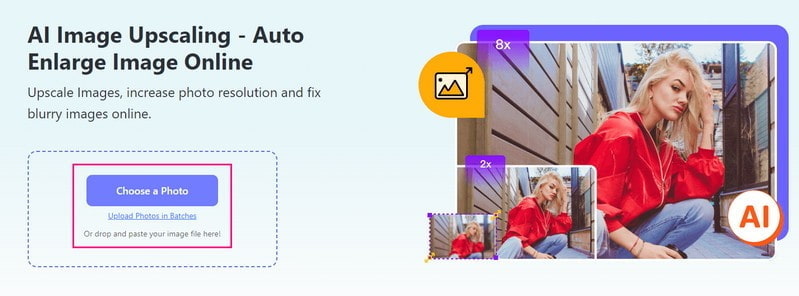
Βήμα 3Το AVAide Image Upscaler θα κάνει τη δουλειά για εσάς. Θα αναβαθμίσει και θα αποδώσει τη φωτογραφία σας. περίμενε για μια στιγμή. Θα δείτε την αρχική εικόνα στο αριστερό παράθυρο και την αναβαθμισμένη εικόνα σας στο δεξιό παράθυρο.
Εάν θέλετε να μεγεθύνετε τη φωτογραφία σας, μεταβείτε στο Μεγέθυνση κουμπί. Διαλέγω 2×, 4×, 6×, ή 8× για να κάνετε την εικόνα μεγαλύτερη από το αρχικό της μέγεθος. Παρά το μέγεθος, η ευκρίνεια και η ευκρίνεια της εικόνας θα διατηρηθούν.
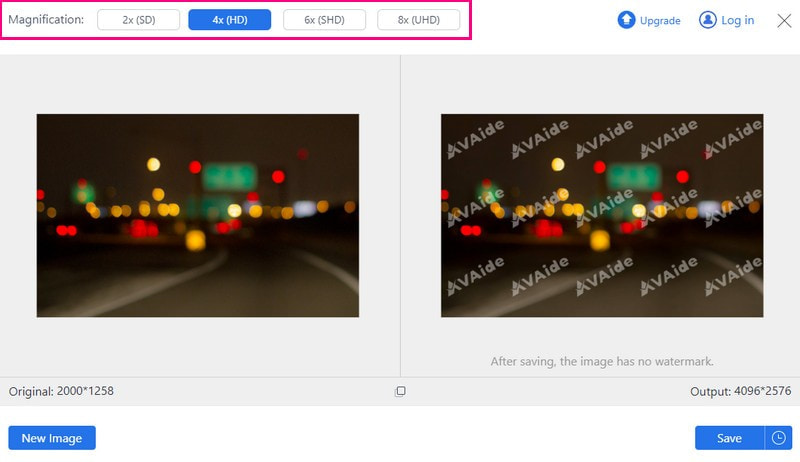
Βήμα 4Μόλις ικανοποιηθείτε, κάντε κλικ στο Σώσει κουμπί για λήψη της βελτιωμένης εικόνας χωρίς υδατογράφημα στη συσκευή σας.

- Πλεονεκτήματα
- Είναι δωρεάν για χρήση στο διαδίκτυο και λειτουργεί σε οποιοδήποτε πρόγραμμα περιήγησης ιστού.
- Δεν προστίθεται υδατογράφημα στην έξοδο μη θολή εικόνα.
- Οι πληροφορίες των χρηστών είναι ασφαλείς και δεν θα προσπελαστούν ούτε θα χρησιμοποιηθούν.
- Βελτιώνει αυτόματα την ποιότητα της φωτογραφίας.
- Μειονεκτήματα
- Η δυνατότητα μαζικής μεταφόρτωσης απαιτεί συνδρομή.
2. Picwand
Picwand, μια εφαρμογή για κινητά, είναι ένα ισχυρό εργαλείο αναβάθμισης φωτογραφιών και βελτίωση ποιότητας για τη διόρθωση θολών και χαμηλής ποιότητας εικόνων με ταχύτητα αστραπής. Χρησιμοποιεί προηγμένη τεχνητή νοημοσύνη για να αφαιρεί γρήγορα το θάμπωμα από τις φωτογραφίες σας. Ανάλογα με τις ανάγκες σας, μπορείτε να μεγεθύνετε τις εικόνες σας κατά 2X, 4X, 6X ή 8X. Επιπλέον, προσφέρει μια γρήγορη διαδικασία αναβάθμισης της κλίμακας εικόνας για να έχετε γρήγορα το αποτέλεσμα ξεθάμπωσης της εικόνας σας. Δείτε πώς μπορείτε να ξεθολώσετε μια φωτογραφία στο Android χρησιμοποιώντας το Picwand παρακάτω!
Βήμα 1Εγκαταστήστε το Picwand στο τηλέφωνό σας και ανοίξτε το.
Βήμα 2Πατήστε το (+) για να επιλέξετε μια φωτογραφία από τη συλλογή σας.
Βήμα 3Επιλέξτε πόσο θέλετε να μεγεθύνετε τη φωτογραφία σας: 2Χ, 4Χ, 6Χ, ή 8Χ.
Συμβουλές: 6Χ και 8Χ Οι επιλογές ζουμ απαιτούν συνδρομή επί πληρωμή.
Βήμα 4Κάντε κλικ στο Πολυτελή κουμπί για να ξεκινήσετε να βελτιώνετε την ποιότητα της εικόνας σας. Αφού γίνει, χτυπήστε το Σώσε τώρα κουμπί για λήψη της μη θολής εικόνας στο τηλέφωνό σας.
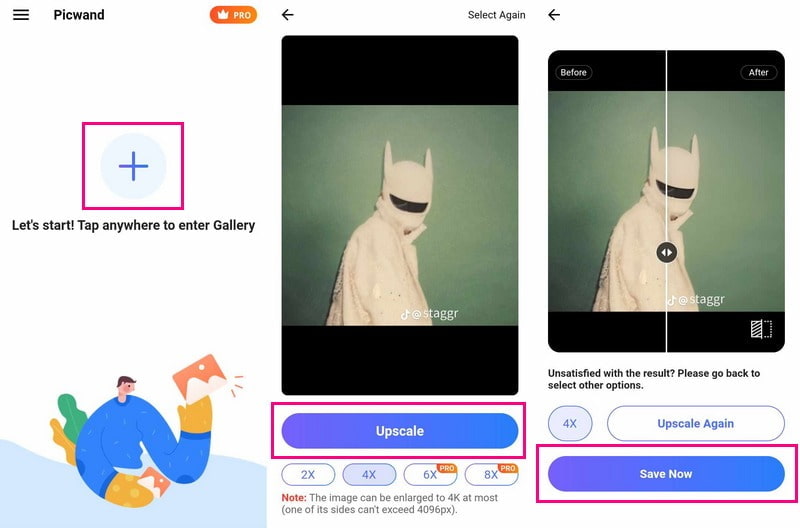
- Πλεονεκτήματα
- Είναι εύκολο στην εκμάθηση και τη χρήση.
- Προσφέρει πολλαπλές επιλογές μεγέθυνσης φωτογραφιών.
- Δεν εμφανίζεται καμία διαφήμιση κατά τη χρήση.
- Μειονεκτήματα
- Η δυνατότητα γρήγορης αναβάθμισης εικόνας απαιτεί συνδρομή.
3. Lightroom Photo & Video Editor
Μια εφαρμογή για ξεθάμπωμα εικόνων στο Android που προσφέρει ισχυρές δυνατότητες είναι το Lightroom. Αυτός ο ενισχυτής σάς επιτρέπει να αλλάζετε διαύγεια, κόκκους και υφή με εύκολα ρυθμιστικά. Προσφέρει μια λειτουργία καμπυλών για προηγμένες επεξεργασίες, όπως αλλαγή σημείων, χρωμάτων, σκιών και μεσαίων τόνων. Ωστόσο, αυτή η εφαρμογή βελτιώνει τις θολές φωτογραφίες, αλλά μπορεί να χρειαστεί χρόνος για να μάθετε τη διεπαφή της.
Βήμα 1Αναζητήστε την εφαρμογή και ανοίξτε την.
Βήμα 2Πατήστε το Εκθεσιακός χώρος κουμπί για να εμφανιστεί η θολή εικόνα που θέλετε να διορθώσετε.
Βήμα 3Σύρετε τη γραμμή εργαλείων προς τα δεξιά και πατήστε το Λεπτομέρεια επιλογή.
Βήμα 4Θα δείτε επιλογές όπως Ακόνισμα, Ακτίνα κύκλου, Λεπτομέρεια, και Συγκάλυψη. Μετακινήστε αυτά τα ρυθμιστικά για να βελτιώσετε την ευκρίνεια της φωτογραφίας σας. Αυτά τα ρυθμιστικά βοηθούν στο να κάνετε την εικόνα πιο διαφανή προσαρμόζοντας διαφορετικές πτυχές. Εάν η φωτογραφία εξακολουθεί να χρειάζεται βελτιώσεις, δοκιμάστε να κάνετε περισσότερες προσαρμογές χρησιμοποιώντας άλλα διαθέσιμα εργαλεία.
Βήμα 5Όταν είστε ευχαριστημένοι με τις αλλαγές, πατήστε στο Μεταφόρτωση κουμπί για να αποθηκεύσετε τη βελτιωμένη έκδοση της φωτογραφίας σας.
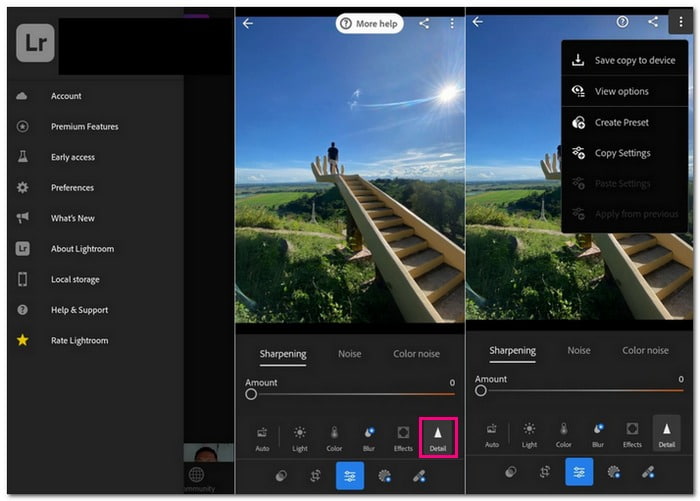
- Πλεονεκτήματα
- Προσφέρει ισχυρές δυνατότητες για βελτίωση και επεξεργασία φωτογραφιών.
- Μπορεί να συγχρονίσει τις επεξεργασίες απρόσκοπτα σε διάφορες συσκευές.
- Μειονεκτήματα
- Ορισμένες προηγμένες λειτουργίες απαιτούν συνδρομή επί πληρωμή.
- Χρησιμοποιεί πολλούς πόρους τηλεφώνου, επηρεάζοντας τις επιδόσεις σε παλαιότερες συσκευές.
4. Remini
Το Remini προσφέρει πολλές δυνατότητες όπως φίλτρα για τη βελτίωση της ποιότητας της φωτογραφίας και την αφαίρεση της θολότητας. Συνιστάται πρώτα να ξεθολώσετε μια εικόνα πριν κάνετε αλλαγές. Εάν η φωτογραφία σας φαίνεται εντάξει αλλά είναι χαμηλής ποιότητας, μπορείτε να τη χρησιμοποιήσετε για να αυξήσετε την ανάλυση. Ωστόσο, εάν χρησιμοποιείτε τη δωρεάν έκδοση, ετοιμαστείτε για πολλές ενοχλητικές διαφημίσεις κατά την επεξεργασία. Δείτε πώς μπορείτε να αναβαθμίσετε μια εικόνα στο Android χρησιμοποιώντας το Remini:
Βήμα 1Εγκαταστήστε το Remini και ανοίξτε το. Πατήστε Ενισχύω και φέρτε τις φωτογραφίες σας.
Βήμα 2Πατήστε στο κόκκινο σημάδι επιλογής για να ξεκινήσετε τη βελτίωση των εικόνων.
Βήμα 3Αφήστε την εφαρμογή να κάνει τη δουλειά της. Μόλις ολοκληρωθεί η επεξεργασία, αποθηκεύστε τη βελτιωμένη φωτογραφία στο τηλέφωνό σας.
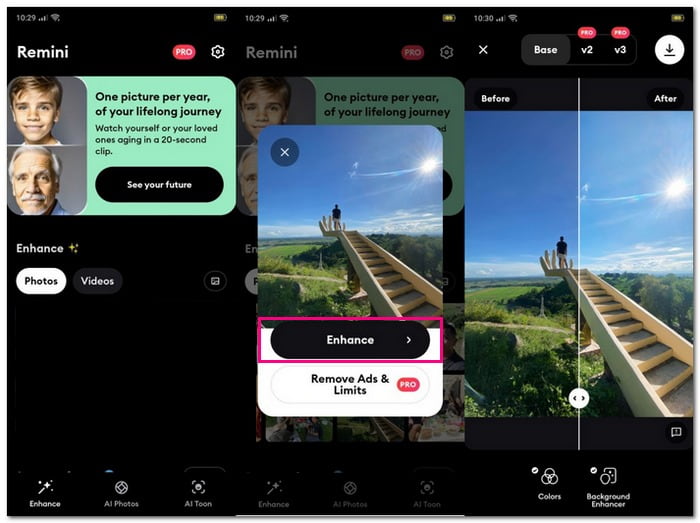
- Πλεονεκτήματα
- Λειτουργεί αποτελεσματικά ως εφαρμογή ακονίσματος.
- Μειώνει τη θαμπάδα και βελτιώνει τις λεπτομέρειες.
- Επεξεργάζεται γρήγορα φωτογραφίες, προσφέροντας ταχύτερα αποτελέσματα.
- Μειονεκτήματα
- Η δωρεάν έκδοση περιέχει διαφημίσεις.
Μέρος 2. Συχνές ερωτήσεις σχετικά με το ξεθάμπωμα μιας εικόνας στο Android
Η Samsung έχει ξεθάμπωμα φωτογραφιών;
Η εφαρμογή Galaxy Enhance-X εισάγει μια λειτουργία Fix Blur, κάνοντας πιο ευκρινείς τις άκρες των θολών αντικειμένων. Αυτή η δυνατότητα στοχεύει αντικείμενα στα οποία προσπαθεί να εστιάσει η κάμερα, διακρίνοντάς τα από άλλα μέρη της εικόνας. Ωστόσο, αυτή η δυνατότητα προσφέρει πρόσθετα πλεονεκτήματα πέρα από το απλό ακόνισμα των άκρων.
Υπάρχει δωρεάν εφαρμογή για να ξεθάμπω φωτογραφίες;
Ναι, μια δωρεάν εφαρμογή που ονομάζεται PhotoDirector μπορεί να βοηθήσει στο ξεθάμπωμα των εικόνων. Παρέχει διάφορες λειτουργίες για τη βελτίωση της ποιότητας της εικόνας, κάνοντας τις φωτογραφίες σας πιο ακριβείς και πιο ευκρινείς χωρίς κανένα κόστος.
Πώς μπορώ να απενεργοποιήσω το θάμπωμα στο τηλέφωνό μου Samsung;
Μεταβείτε στις ρυθμίσεις της συσκευής σας και αναζητήστε τις ρυθμίσεις ανάλυσης. Εάν βρείτε διαφορετικές επιλογές ανάλυσης, επιλέξτε την υψηλότερη διαθέσιμη. Εάν δεν μπορείτε να βρείτε αυτές τις επιλογές, η συσκευή σας δεν σας επιτρέπει να αλλάξετε την ανάλυση.
Μπορώ να αποτρέψω τη θαμπάδα κατά τη λήψη φωτογραφιών στη συσκευή μου Android;
Για να κάνετε τις φωτογραφίες σας λιγότερο θολές, σκεφτείτε να χρησιμοποιήσετε εργαλεία όπως γραμμές πλέγματος για να διατηρήσετε τα πράγματα ευθυγραμμισμένα. Επιπλέον, κρατήστε το τηλέφωνό σας σταθερό ενώ τραβάτε φωτογραφίες.
Γιατί λαμβάνω θολές εικόνες στο Android;
Τα περισσότερα τηλέφωνα Android έχουν ποιότητα οθόνης περίπου 720p ή 480p, ενώ τα iPhone έχουν ανάλυση περίπου 1080p. Όταν μοιράζεστε φωτογραφίες ή βίντεο μεταξύ αυτών των συστημάτων, η ποιότητα μπορεί να μειωθεί, κάνοντας τις εικόνες να φαίνονται μικρότερες και θολές.
Μερικές φορές, οι φωτογραφίες ανθρώπων, τα τοπία, οι selfies, ακόμα και τα βίντεο μπορεί να είναι θολά. Ευτυχώς, με τη βοήθεια σύγχρονων εργαλείων επεξεργασίας, είναι δυνατό να λυθούν αυτά τα προβλήματα θολότητας.
Ας ελπίσουμε ότι αυτός ο οδηγός σας έχει διδάξει πώς να ξεθολώσετε μια φωτογραφία στο Android. Για περαιτέρω βοήθεια στη διόρθωση θολών εικόνων, εξετάστε το ενδεχόμενο να δοκιμάσετε το AVAide Image Upscaler. Είναι ένα εύχρηστο εργαλείο που έχει σχεδιαστεί για να βελτιώνει και να οξύνει τις θολές φωτογραφίες, προσφέροντας λύσεις για πιο καθαρές εικόνες.

Η τεχνολογία AI μας θα βελτιώσει αυτόματα την ποιότητα των εικόνων σας, θα αφαιρέσει το θόρυβο και θα διορθώσει θολές εικόνες στο διαδίκτυο.
ΠΡΟΣΠΑΘΗΣΤΕ ΤΩΡΑ



